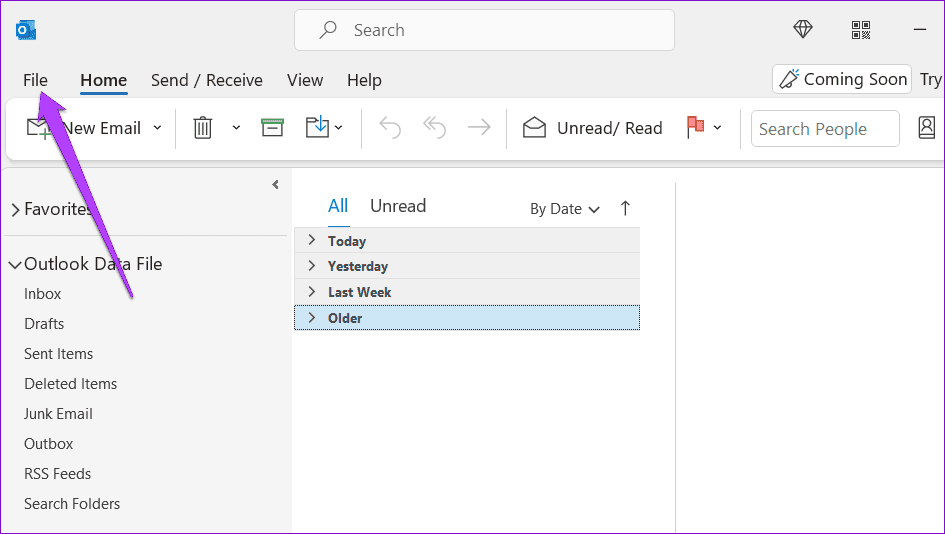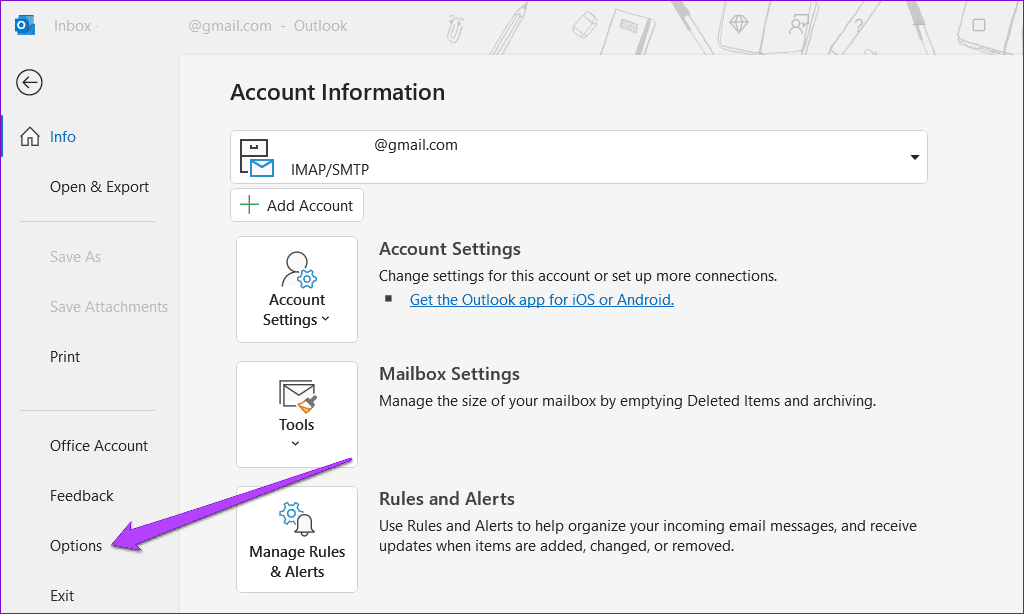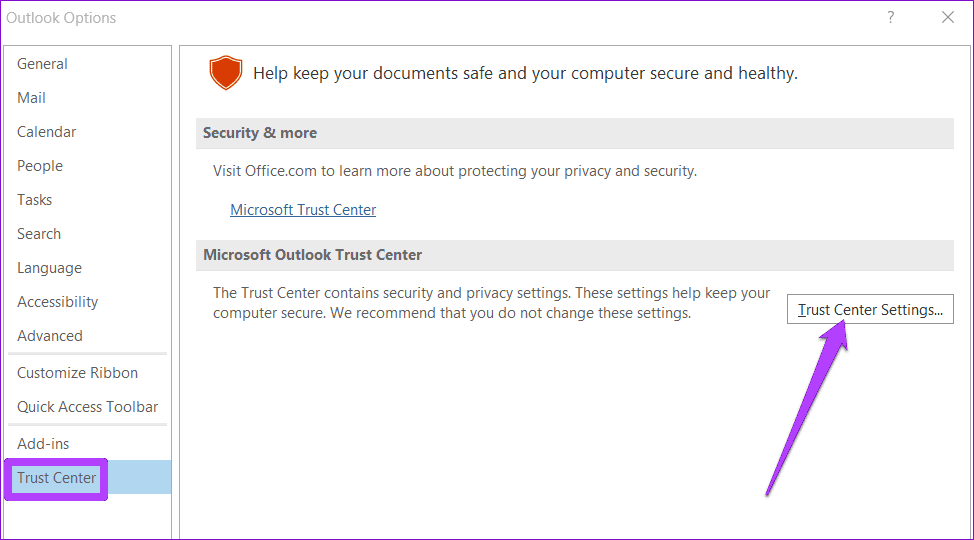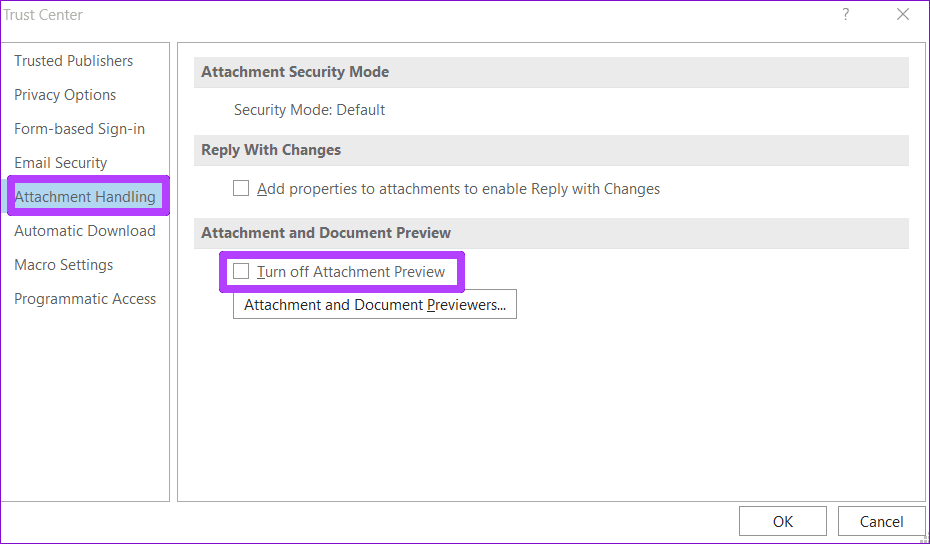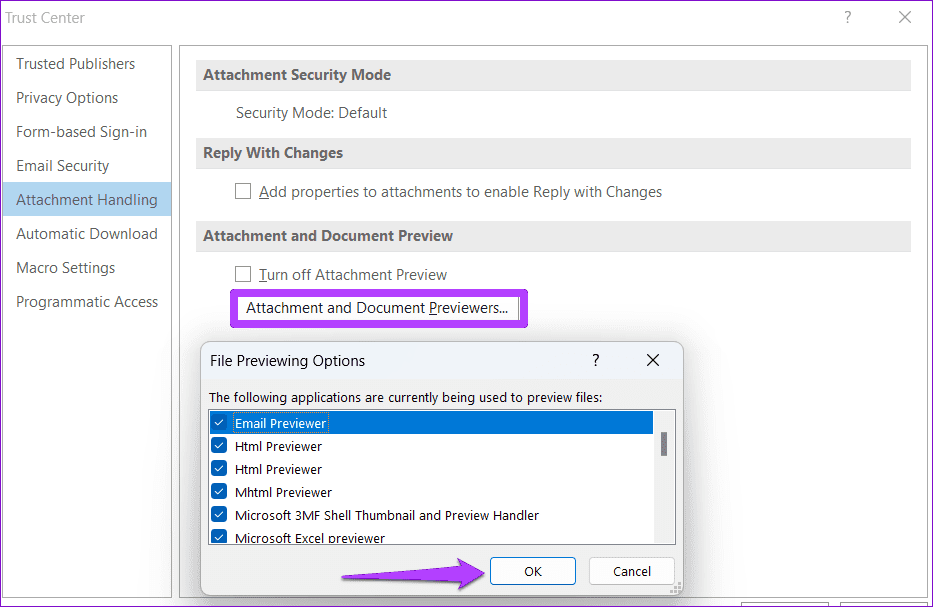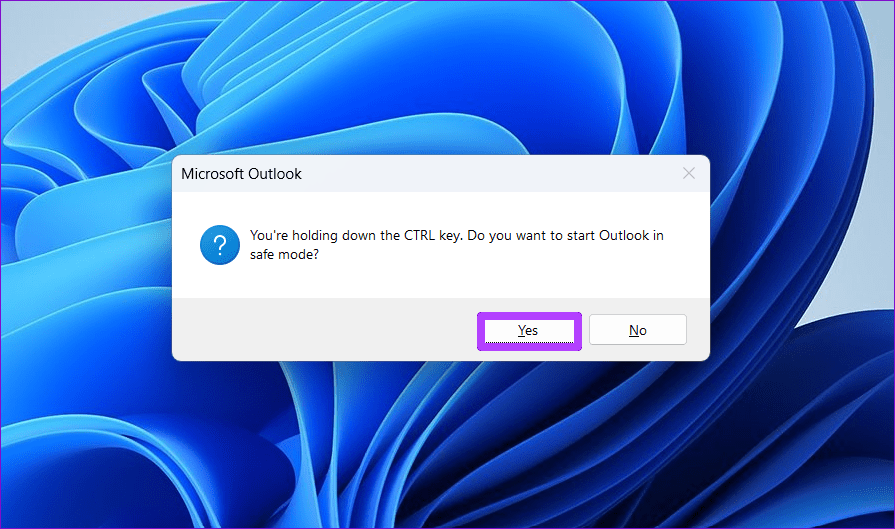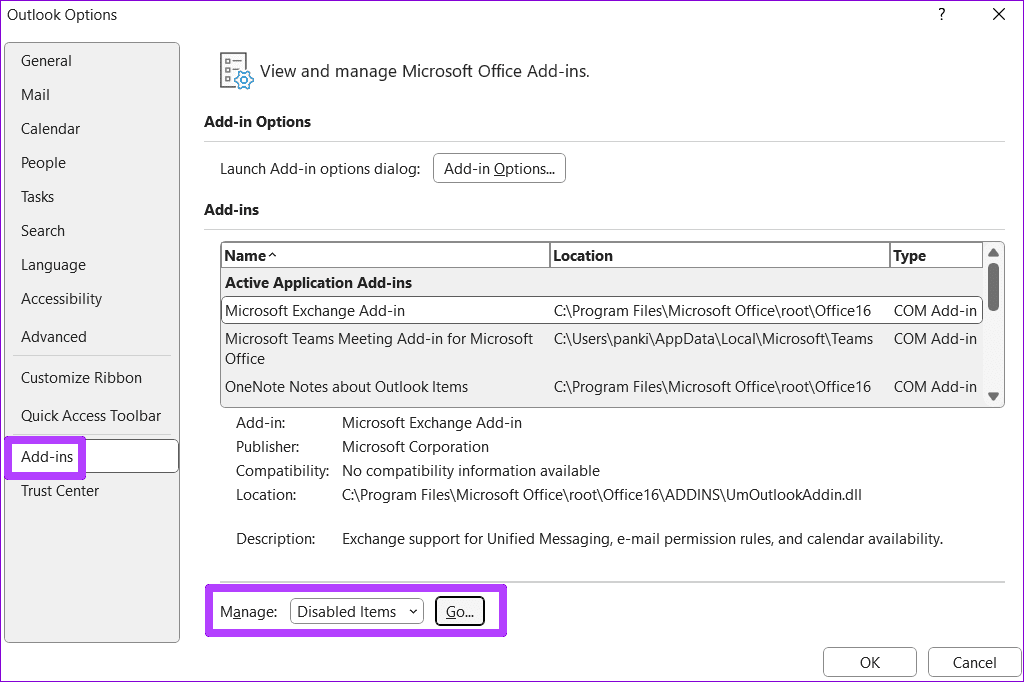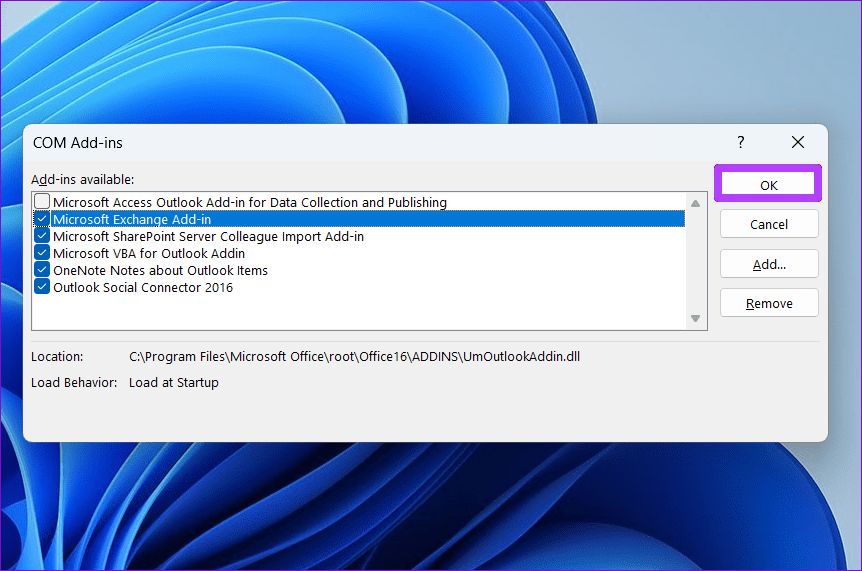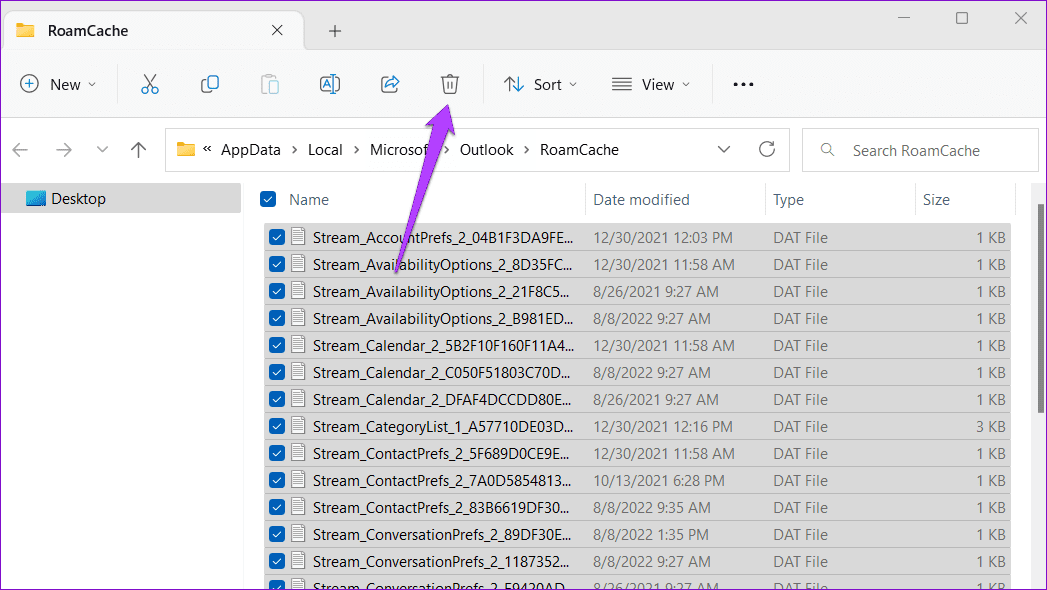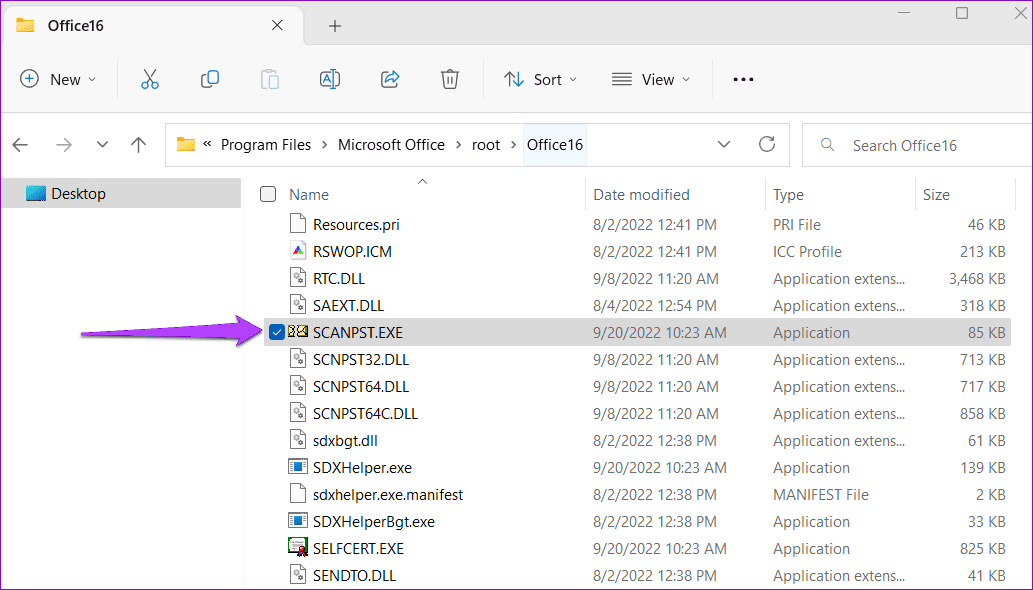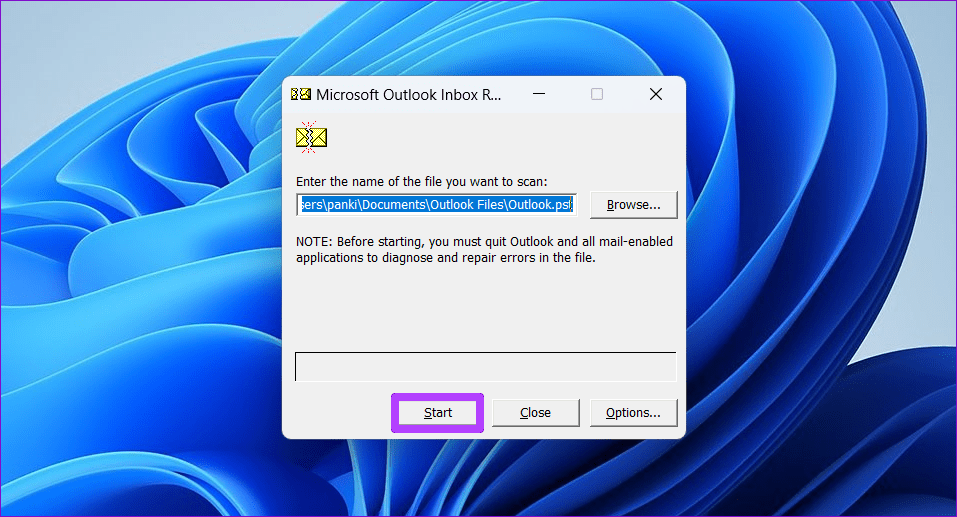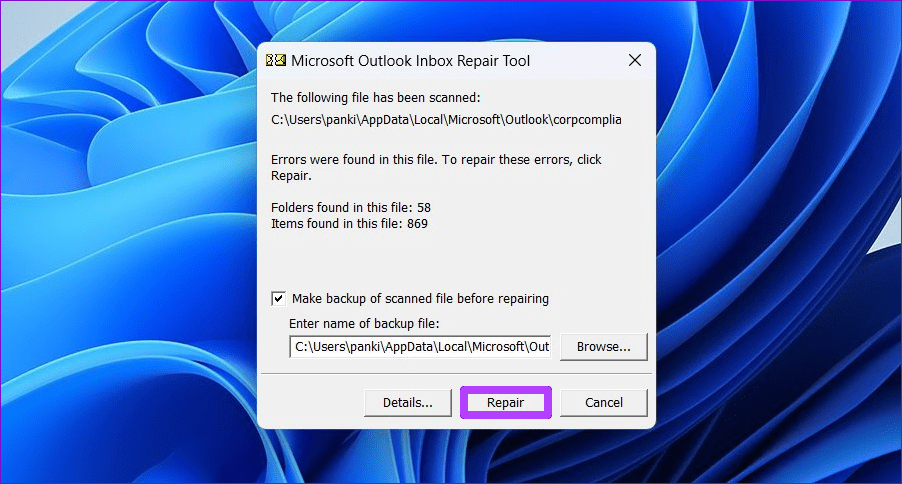Dicas rápidas
- Você deve primeiro verificar as configurações de manipulação de anexos do Outlook para garantir que os visualizadores de arquivos estejam habilitados.
- Desabilitar suplementos e limpar o cache do aplicativo também pode fazer com que o Outlook abra seus anexos de e-mail.
- Se nada funcionar, considere reparar os arquivos de dados do Outlook em seu PC.
Correção 1: verifique as configurações de tratamento de anexos
Se o Outlook não conseguir abrir seus anexos de e-mail, pode ser porque a opção de visualização de arquivos está desativada. Veja como habilitá-lo.
Passo 1: No aplicativo Outlook, clique no menu Arquivo no canto superior esquerdo.
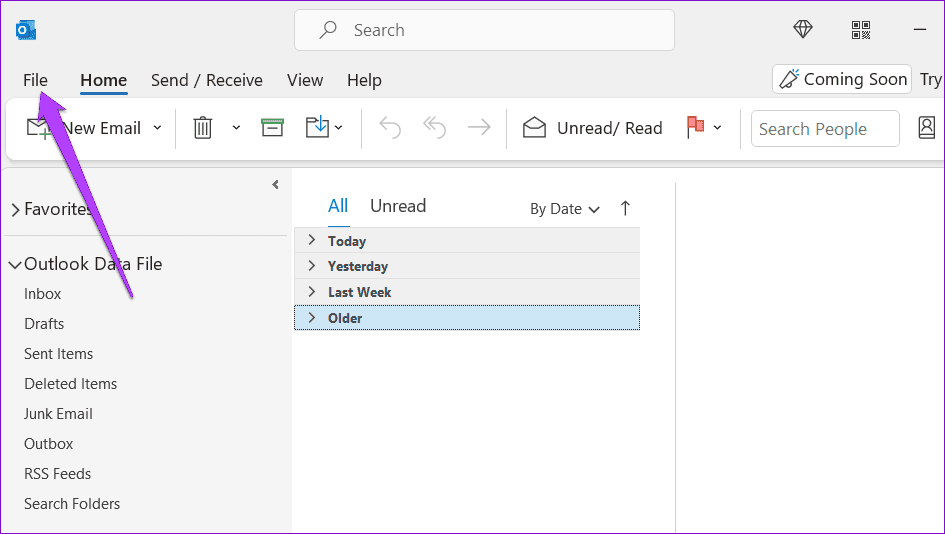
Passo 2: Selecione Opções na barra lateral esquerda.
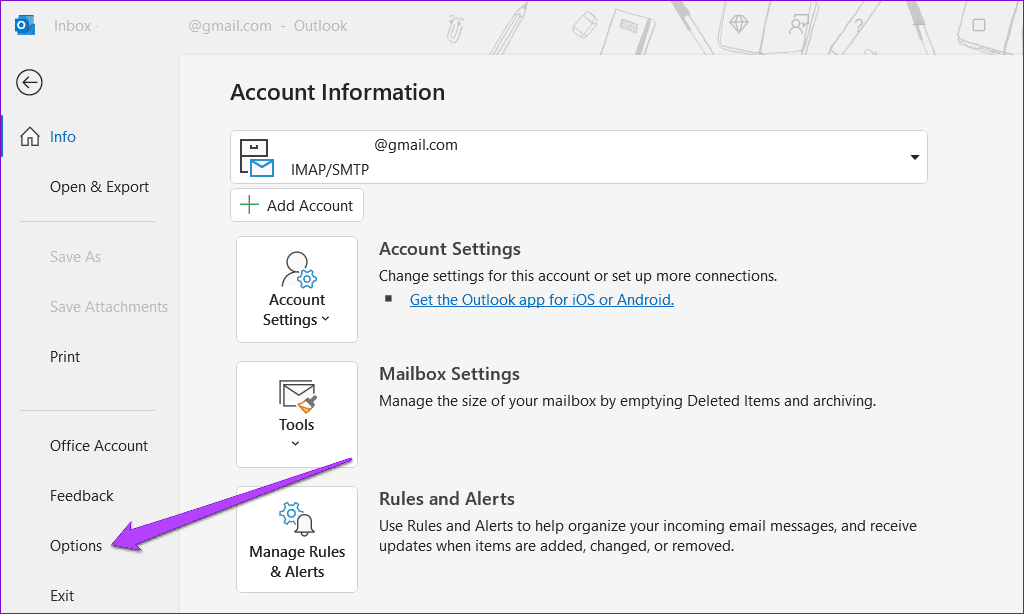
Etapa 3: mude para a guia Central de confiabilidade e clique no botão Configurações da Central de confiabilidade .
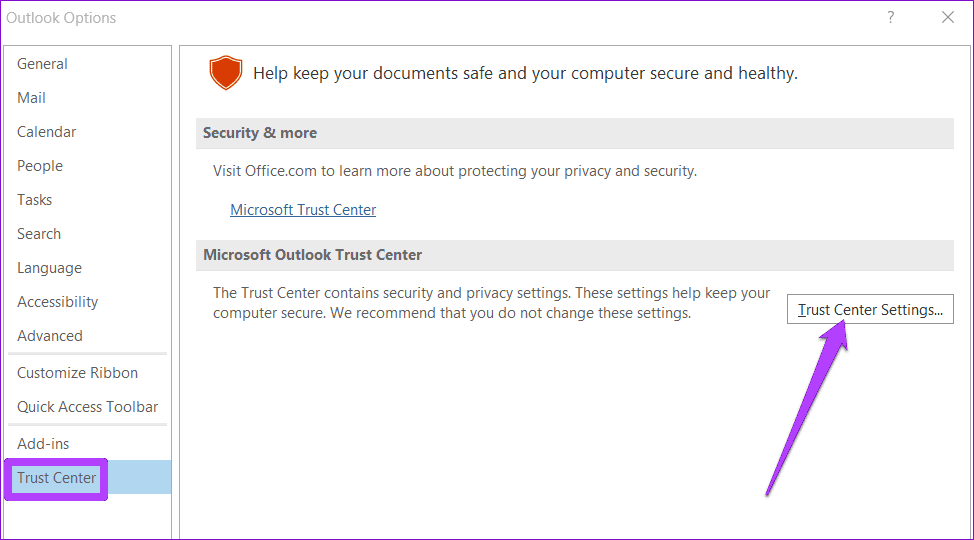
Etapa 4: na guia Tratamento de anexos e desmarque a caixa de seleção Desativar visualização de anexos .
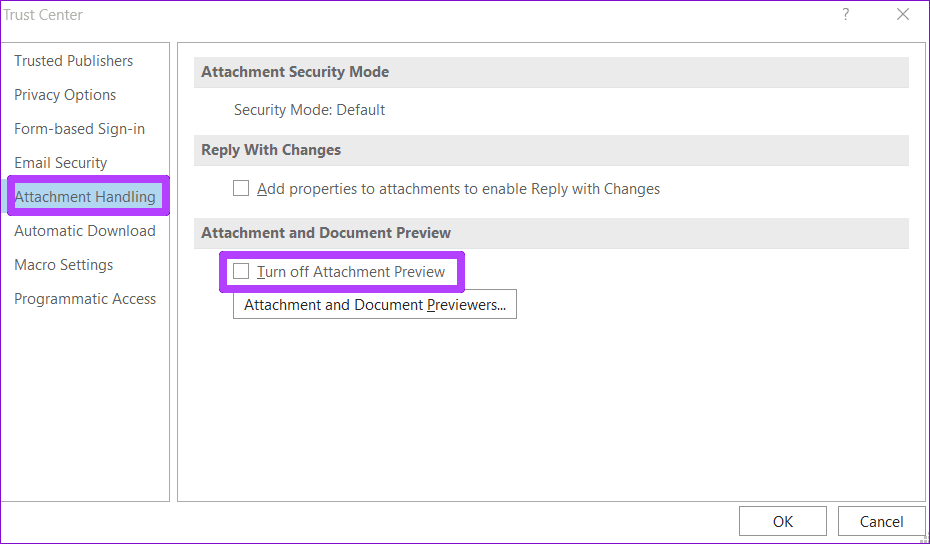
Etapa 5: Clique em Pré-visualizadores de anexos e documentos e certifique-se de que todos os visualizadores estejam ativos. Então clique em OK .
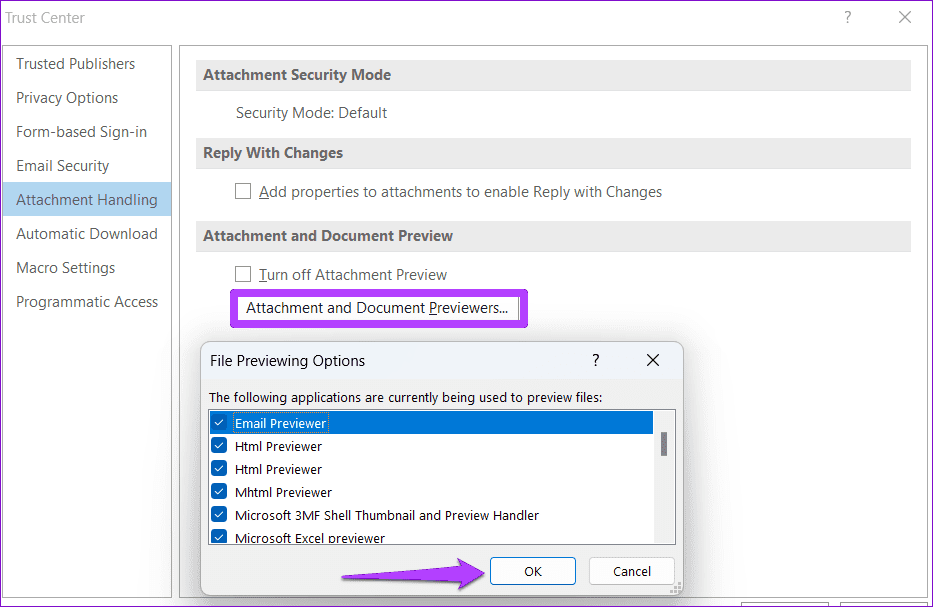
Reinicie o Microsoft Outlook depois disso e veja se você consegue abrir anexos.
Correção 2: abra o Microsoft Outlook no modo de segurança
Ao abrir o Microsoft Outlook no modo de segurança, o aplicativo é executado sem suplementos. Se um suplemento do Outlook de terceiros estiver causando problemas, usar o Outlook no modo de segurança ajudará você a verificar isso.
Para iniciar o Outlook no modo de segurança, mantenha pressionada a tecla Ctrl e clique duas vezes no atalho do Outlook . Clique em Sim quando o prompt de confirmação aparecer.
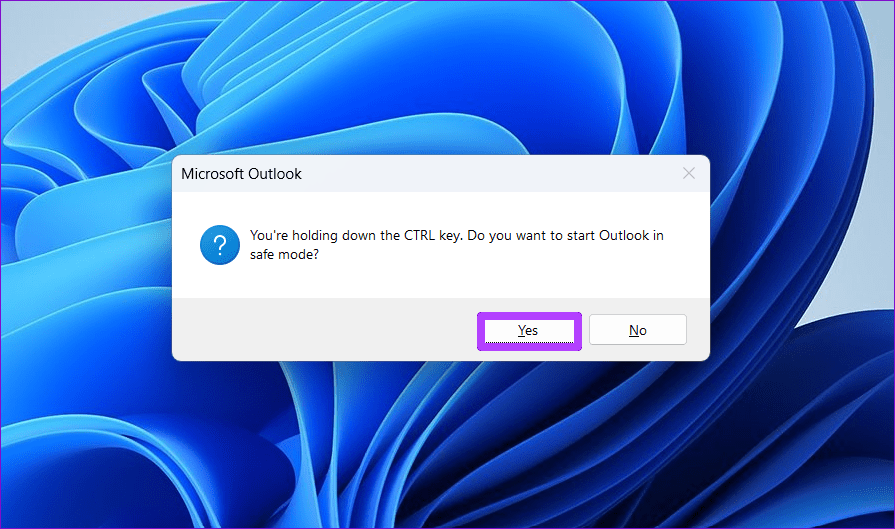
Agora, verifique se o Outlook pode abrir anexos no modo de segurança. Se possível, um dos suplementos de terceiros pode ser o culpado pelo problema. Você precisará desabilitar todos os suplementos do Outlook e reativá-los, um de cada vez, para encontrar aquele que está causando o problema.
Passo 1: Clique no menu Arquivo na parte superior e selecione Opções .
Passo 2: Na janela Opções do Outlook, mude para a guia Suplementos . Use o menu suspenso ao lado de Gerenciar e selecione Suplementos COM . Em seguida, clique no botão Ir .
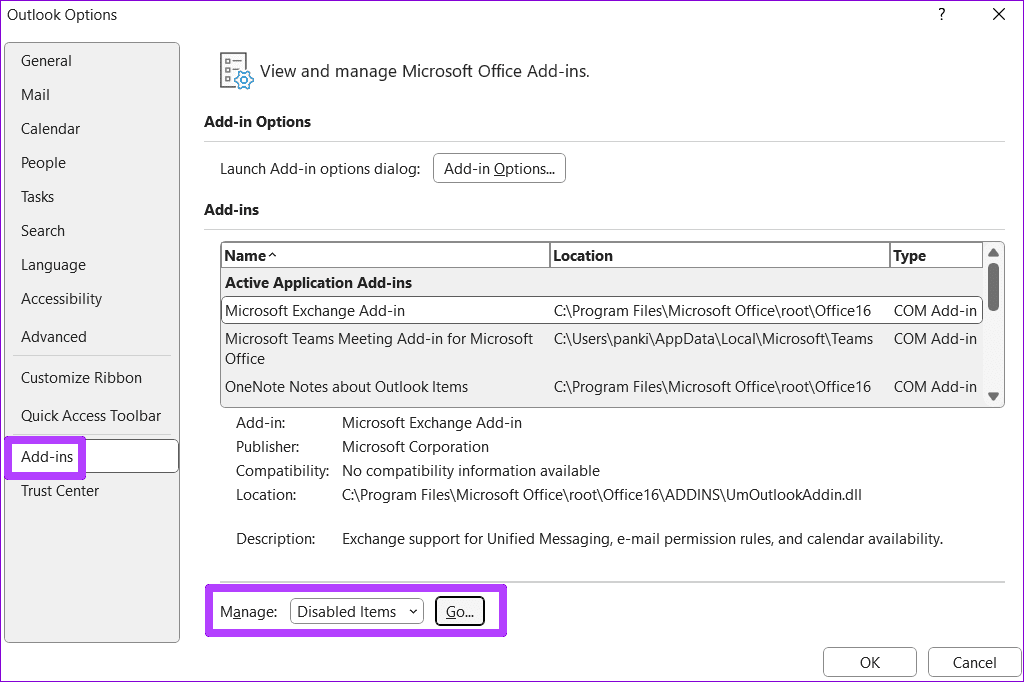
Passo 3: Desmarque todas as caixas para desativar os suplementos e clique em OK .
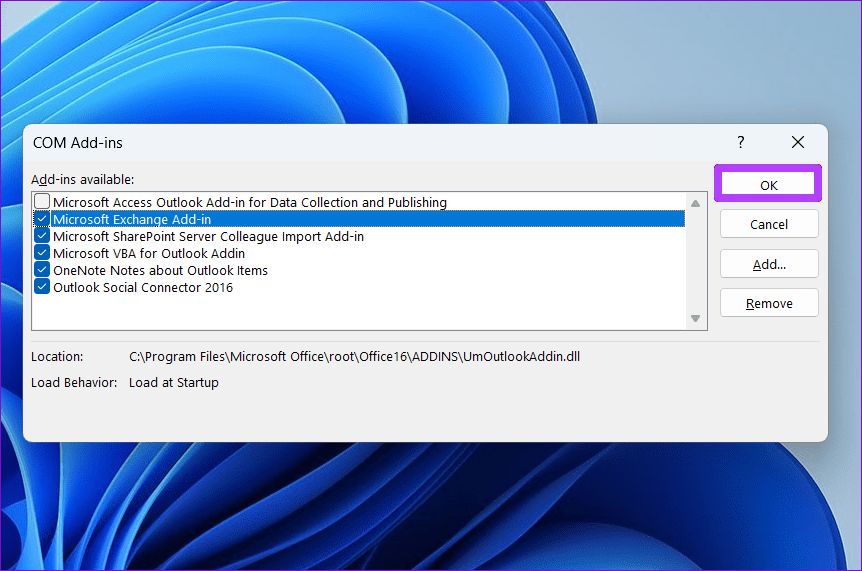
Reinicie o Outlook no modo normal e habilite seus suplementos um por um para isolar o culpado.
Correção 3: limpar o cache do Outlook
Dados corrompidos do cache do Outlook também podem impedir que o aplicativo funcione normalmente. Se for esse o caso, limpar os arquivos de cache do Outlook deve ajudar.
Passo 1: Pressione a tecla Windows + R para abrir a caixa de diálogo Executar.
Passo 2: Digite o seguinte caminho no campo Abrir e pressione Enter :
%localappdata%\Microsoft\Outlook\RoamCache
Passo 3: Selecione todos os arquivos dentro da pasta RoamCache e clique no ícone da lixeira na parte superior para excluí-los.
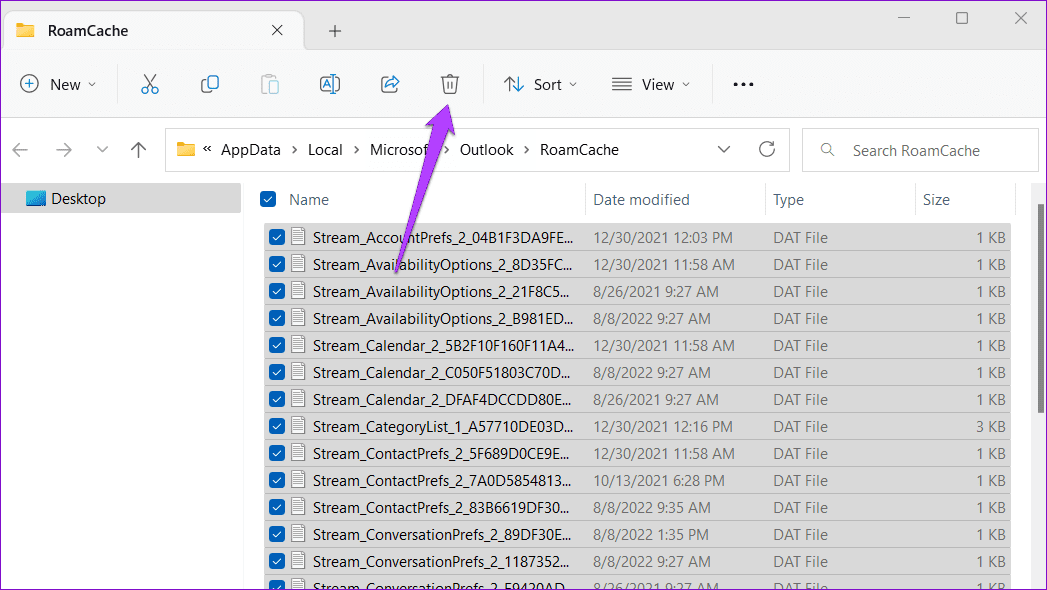
Reinicie o Outlook e inspecione os anexos de email novamente.
Correção 4: desative temporariamente o programa antivírus
Seu software antivírus pode impedir que o Outlook carregue ou abra anexos suspeitos. No entanto, ocasionalmente pode bloquear arquivos legítimos e causar problemas. Se tiver certeza da origem do arquivo, você pode desativar temporariamente o programa antivírus e tentar abrir o anexo novamente.
Certifique-se de reativar o programa antivírus depois de visualizar seus anexos.
Se ainda não conseguir abrir os anexos do e-mail, o problema pode estar relacionado aos arquivos de dados do Outlook no seu PC. Você pode usar a ferramenta de reparo do Outlook para corrigir o problema.
Passo 1: Abra o Explorador de Arquivos em seu PC e navegue até a seguinte pasta.
C:\Arquivos de Programas\Microsoft Office\root\Office16
Passo 2: Clique duas vezes no arquivo SCANPST.EXE para abri-lo.
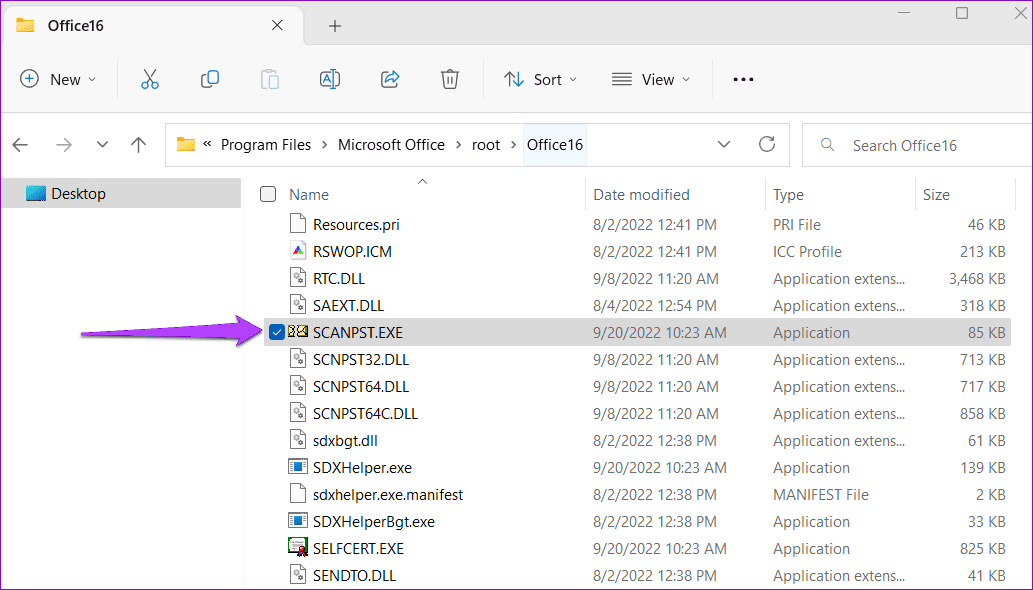
Etapa 3: Clique em Iniciar para iniciar a verificação.
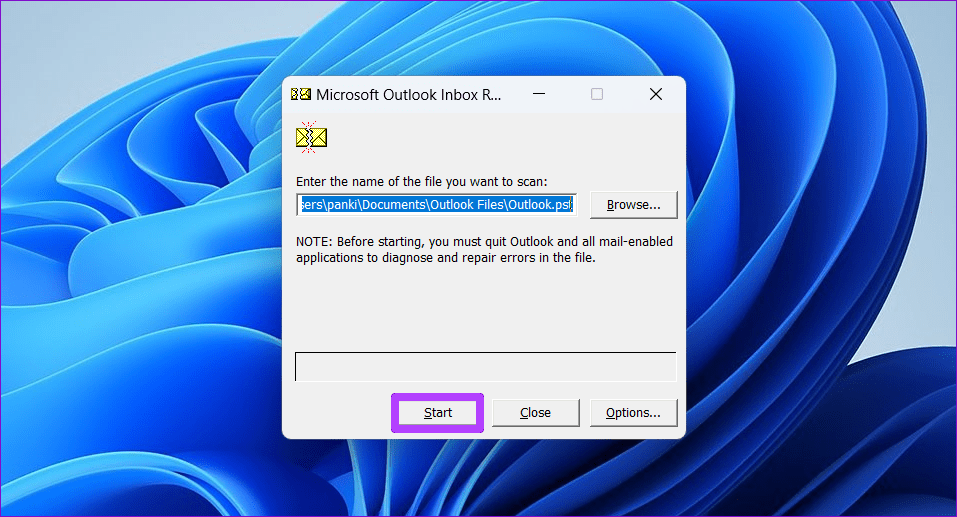
Passo 4: Se a ferramenta encontrar algum problema, clique em Reparar .
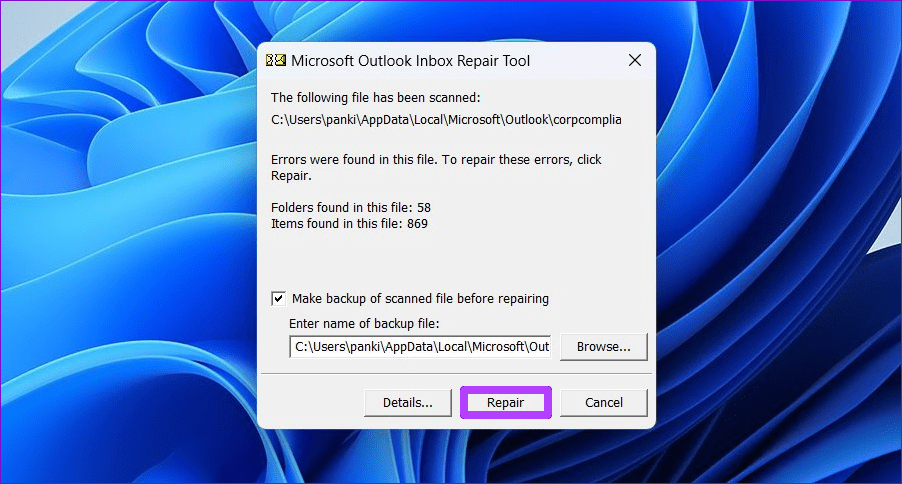
Reabra o Outlook no seu PC. Depois disso, você poderá abrir anexos sem problemas.